开启一起听歌功能之后发现听歌功能的浮窗按钮旁边显示了正在播放的歌词,那么想隐藏歌词怎么设置?接下来使用苹果手机与安卓手机操作一致。
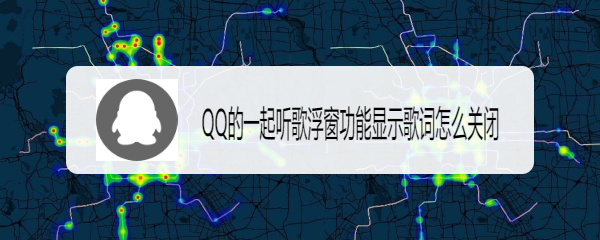
工具/原料
苹果手机:iPhone6s、系统版本:ios12.4.1、QQv8.1.3.411
安卓手机:oppo手机、QQv8.1.3.4185
苹果手机:iPhone6s、系统版本:ios12.4.1、QQv8.1.3.411
1、当打开一起听歌功能之后再主界面中有个浮窗岳蘖氽颐按钮而且在旁边还显示了歌词,那么如何关闭歌词呢,首先点击”一起听歌功能浮窗”按钮。

2、然后进入到与好友聊天窗口页面中看到顶置的“显示歌名”随后在后面点击“列表”按钮。

3、此时打开播放列表的页面中点击“设置”选项。

4、打开设置的页面选项中在显示歌词栏中在后面点击“开启”的按钮。

5、此时浮窗一起听歌功能按钮的旁边没有显示歌词了。

安卓手机:oppo手机、QQv8.1.3.4185
1、首先点击”一起听歌功能浮窗”按钮。
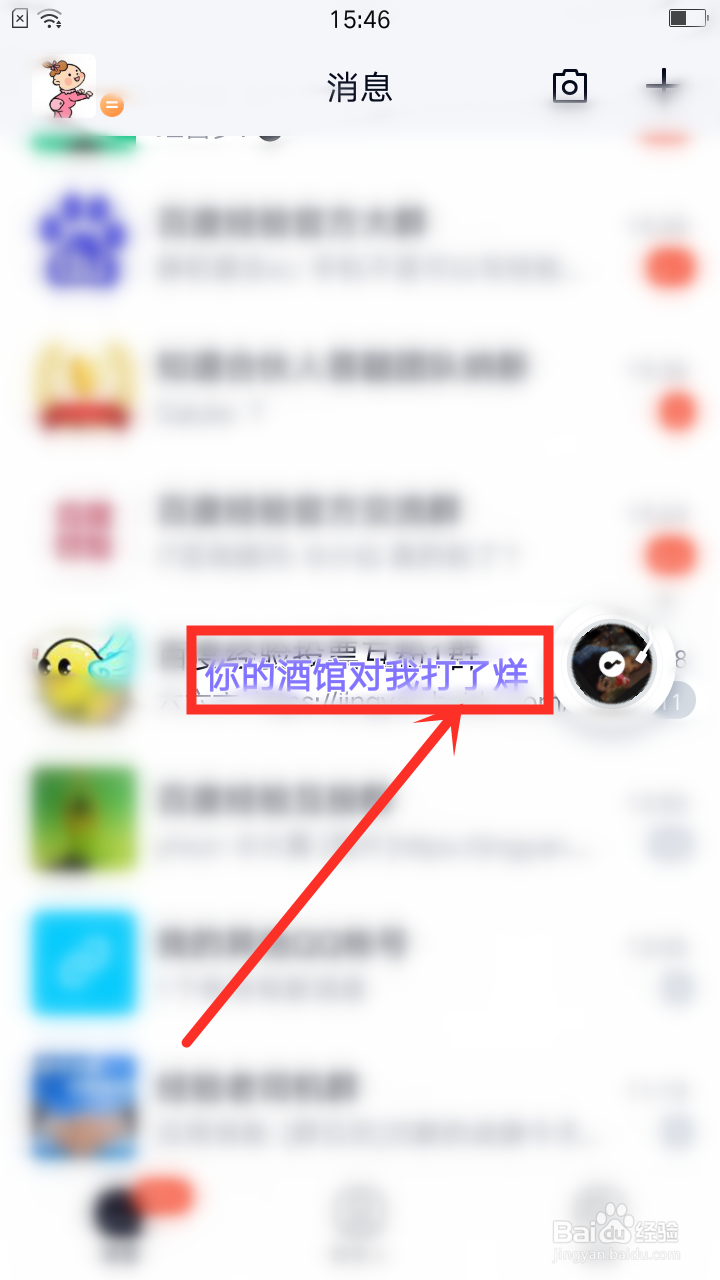
2、切换好友聊天窗口页面中看到顶置的“显示歌名”随后在后面点击“列表”按钮。

3、此时打开播放列表的页面中点击“设置”选项。

4、页面选项中在显示歌词栏中在后面点击“开启”的按钮。
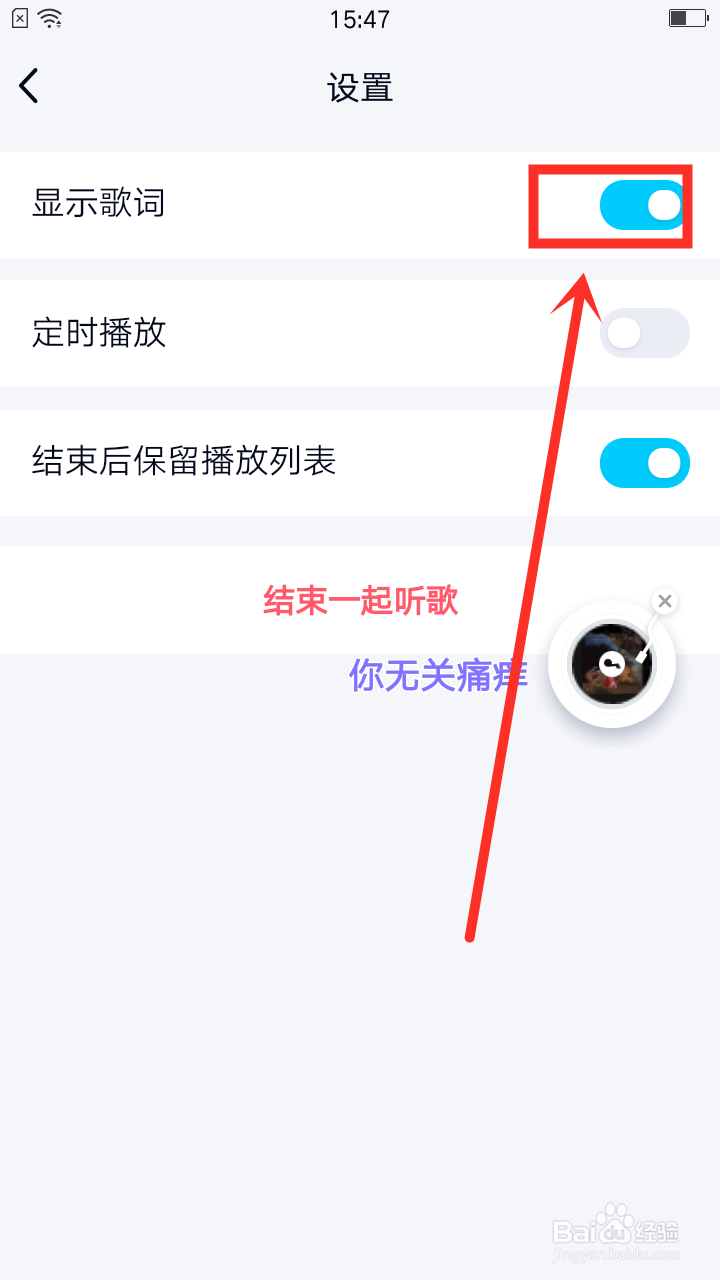
5、而在显示浮窗一起听歌功能按钮的旁边没有显示歌词了。
